Все способы:
Способ 1: Настройки приватности
На сегодняшний день в Яндекс.Музыке самый простой способ скрытия личной музыки заключается в использовании параметров приватности учетной записи или отдельного плейлиста. При этом связанные настройки доступны только на официальном веб-сайте сервиса для компьютера, чем при желании можно воспользоваться на смартфоне.
Вариант 1: Настройки аккаунта
Если вы хотите скрыть музыку от глаз других пользователей в рамках целой учетной записи, лучше всего воспользоваться глобальными настройками аккаунта, нежели параметрами отдельных плейлистов. Необходимо понимать, что это приведет к невозможности просмотра вашего аккаунта и всех когда-либо сохраненных треков.
- Вне зависимости от категории сайта пролистайте страницу до самого верха и в правом углу щелкните левой кнопкой мыши по фотографии профиля. Здесь необходимо выбрать раздел «Настройки» или просто перейти по прямой ссылке.
- Оказавшись на странице «Настройки», перейдите на вкладку «Прочее» и в конце представленного здесь списка найдите пункт «Публичный доступ к моей фонотеке». После переключения расположенного рядом ползунка в состояние «Вкл» доступ к трекам будет моментально ограничен.
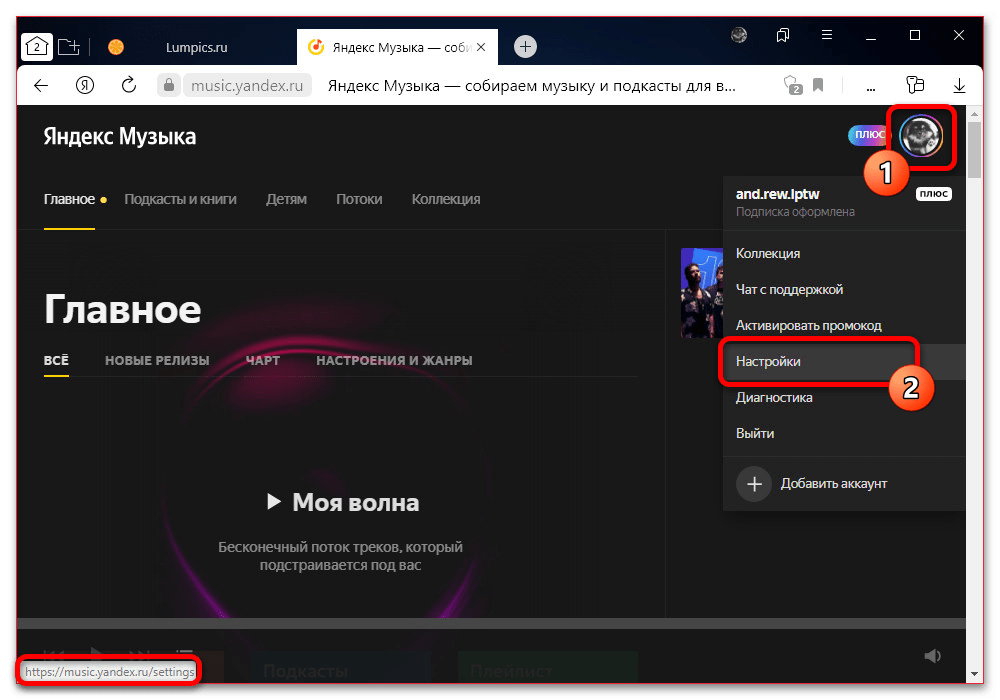
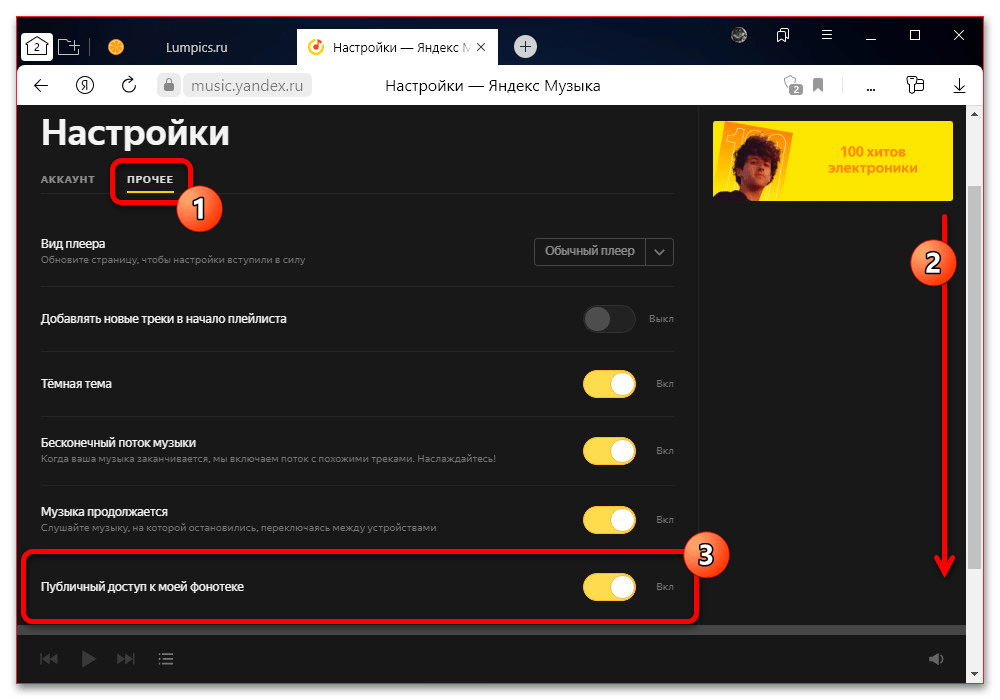
Сохранять настройки вручную в данном случае не требуется, достаточно будет просто перейти в любой другой раздел или вовсе покинуть веб-сайт. К сожалению, проверить работоспособность функции можно только путем авторизации в другой учетной записи или просмотра аккаунта по прямой ссылке без входа.
Вариант 2: Настройки плейлиста
Каждый отдельный плейлист и все содержащиеся в папке треки можно скрыть от других пользователей при помощи отдельных настроек приватности. Данный вариант станет отличным решением, если вы хотите ограничить доступ только к определенной музыке, например, загруженной с компьютера и возможно нарушающей авторские права.
- При помощи верхнего навигационного меню перейдите на страницу «Коллекция» и пролистайте ниже. Здесь, в свою очередь, необходимо переключиться на стартовую вкладку «Плейлисты».
- Из представленного списка плейлистов выберите нужный путем щелчка левой кнопкой мыши по названию. В качестве альтернативы можно нажать на обложку папки, чтобы отобразить меню в правой колонке на экране.
- Находясь на странице со списком воспроизведения, откройте главное меню с помощью кнопки «…» и воспользуйтесь ползунком «Приватный плейлист». Это приведет к блокировке некоторых дополнительных функций вроде «Поделиться» и «Добавить соавтора», а также моментальному скрытию всех треков для других пользователей.
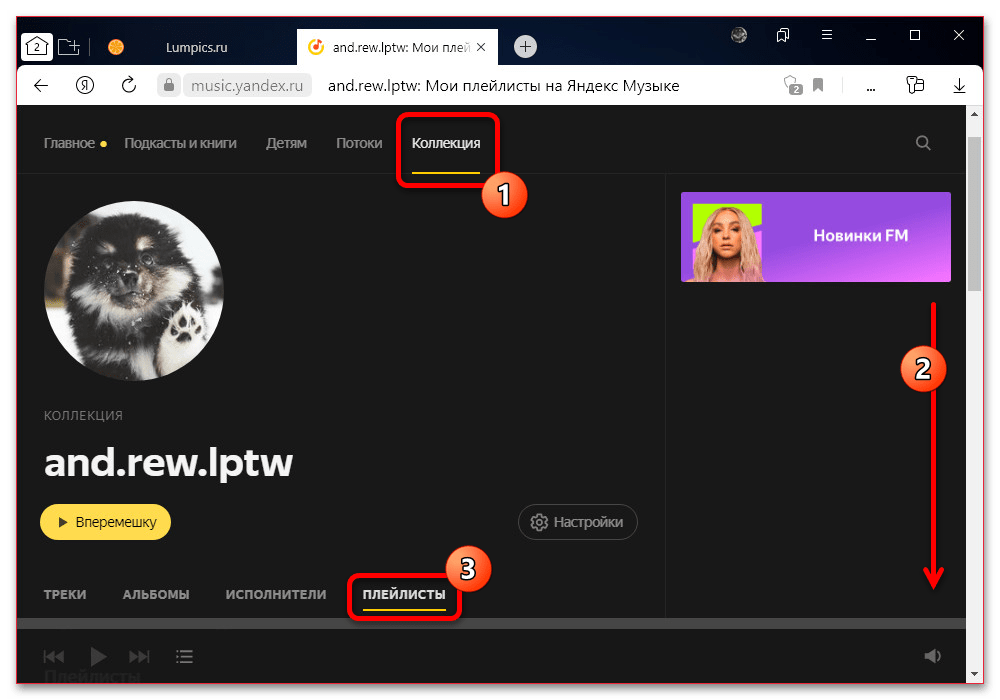

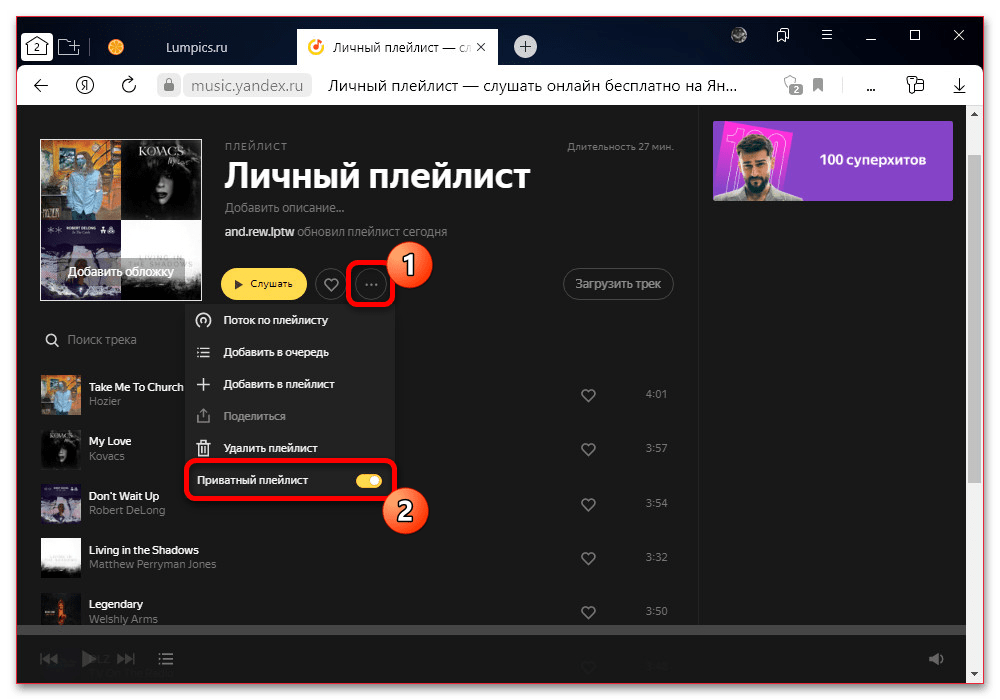
Обратите внимание, что, если вы ранее добавляли соавторов, необходимо предварительно вручную отозвать права на просмотр через соответствующее окно. В противном случае, несмотря на блокировку доступа, отмеченные пользователи все еще смогут прослушивать и редактировать содержимое плейлиста.
Вариант 3: Загруженная музыка
Каждый загруженный с компьютера музыкальный трек, что можно сделать исключительно в рамках плейлиста, может быть скрыт от других пользователей в индивидуальном порядке. Подобная возможность реализована специально, чтобы вы могли загружать ограниченную авторскими правами музыку для личного прослушивания.
- По умолчанию при добавлении на сайт сервиса новая музыка автоматически ограничивается параметрами приватности. В связи с этим отдельное скрытие может вовсе не потребоваться.
- Если вы ранее открыли трек для прослушивания другим пользователям или настройки приватности не были применены, изменения можно внести самостоятельно. Для этого наведите курсор мыши на строку с песней в плейлисте, нажмите кнопку с иконкой глаза и убедитесь в появлении подписи «Данный трек доступен только вам».
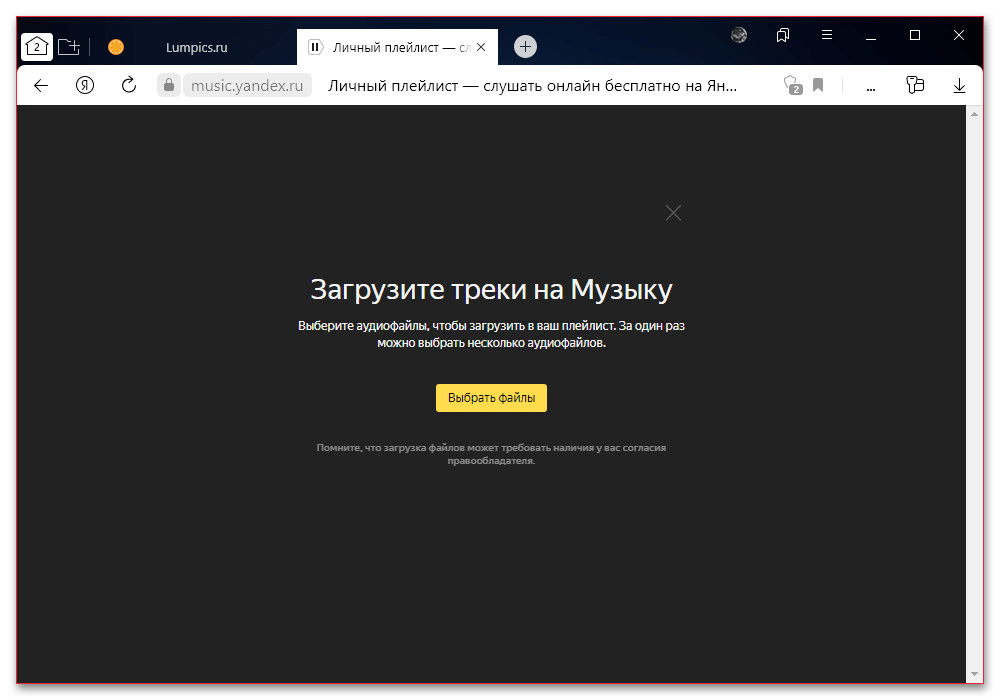
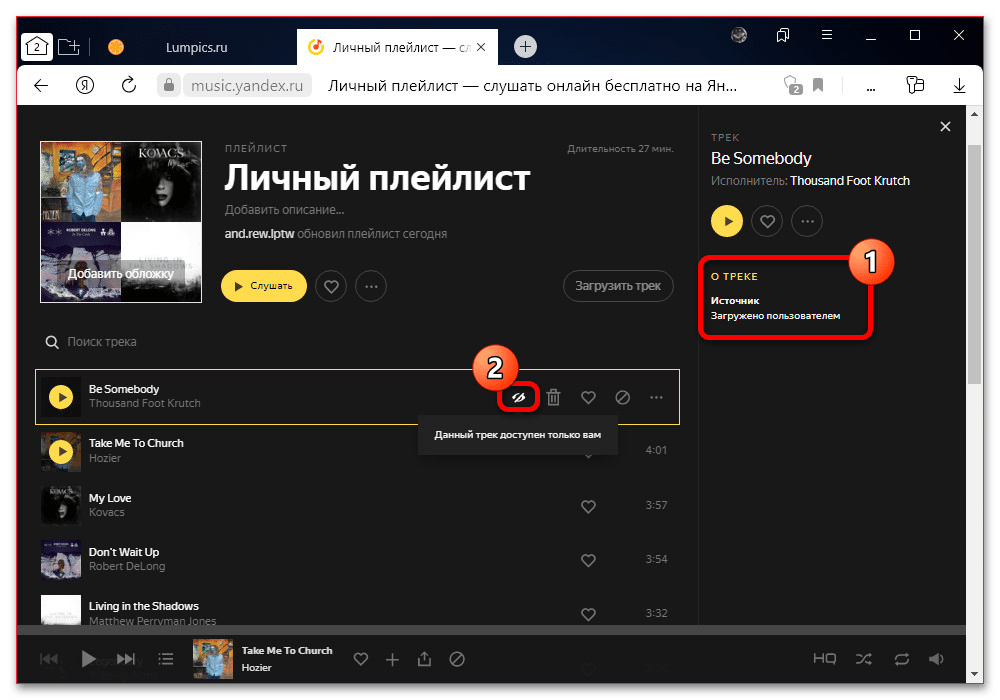
В случае успешного изменения настроек убедиться в отсутствии трека можно путем просмотра плейлиста в анонимном режиме или от лица другого пользователя. Как нетрудно догадаться, доступна такая функция только для загруженных вручную треков, тогда как уже существующие на сайте композиции ограничены параметрами плейлиста.
Способ 2: Удаление музыки
Достаточно сомнительным, но все же действенным решением скрытия треков может стать полное удаление музыки из личной библиотеки. Сделать это можно с помощью отдельной опции «Удалить», доступной в меню «…» каждого отдельного взятого элемента.
Подробнее: Удаление музыки в Яндекс.Музыке
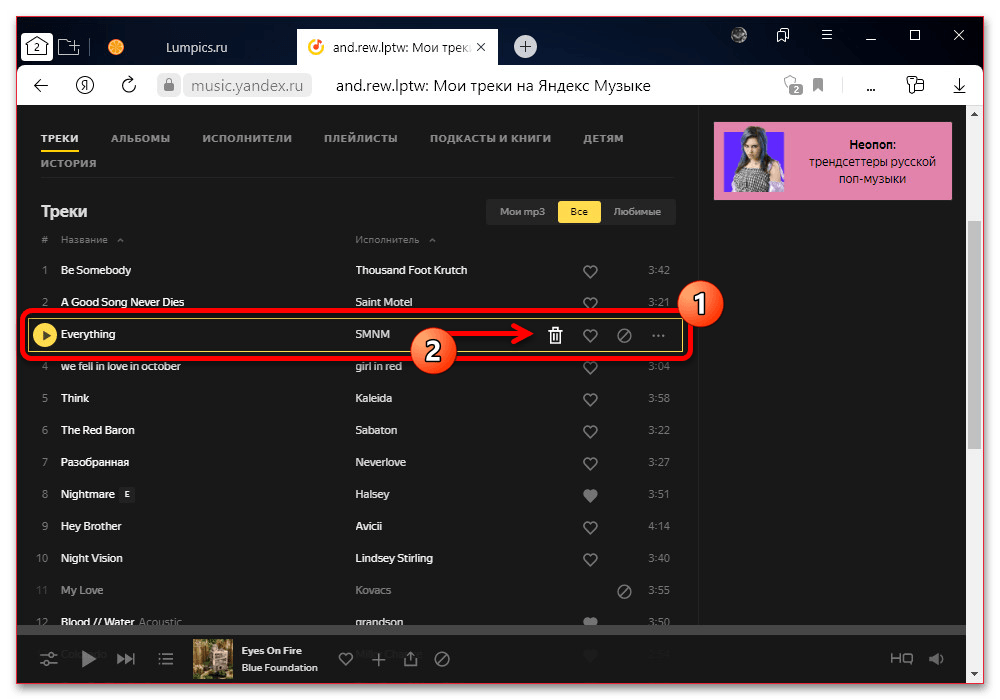
При удалении сохраненного трека исчезнет композиция только из вашей фонотеки, тогда как загруженные вручную песни удаляются полностью без возможности восстановления. В то же время, вполне можно избавиться от чужих песен, нарушающих авторские права, путем обращения в службу поддержки Яндекс.Музыки.
Способ 3: Скрытие рекомендаций
Рекомендуемые песни с главной страницы сайта и мобильного приложения сервиса нельзя удалить напрямую, но можно избавиться на будущее. Для этого придется воспользоваться опцией «Не нравится», которая напрямую влияет на алгоритмы интересов и автоматически исключает треки из подборок.
Вариант 1: Компьютер
На компьютере скрыть треки из рекомендаций можно через меню каждой отдельной взятой композиции. При этом сами действия слегка различаются для официального веб-сайта и самостоятельного Windows-приложения.
- Для выполнения поставленной задачи откройте веб-сайт и перейдите на страницу с нужной композицией. Здесь, в свою очередь, необходимо навести курсор мыши на строку с песней и нажать отмеченную кнопку «Нажмите, и мы больше не будем рекомендовать этот трек».
- Аналогичного результата можно добиться в программе для компьютера, опять же, открыв страницу с нужной песней и в этот раз развернув дополнительное меню «…». При появлении выпадающего списка просто воспользуйтесь опцией «Не нравится».
- Какой бы из версий вы не пользовались, во всех случаях функцию «Не нравится» можно также найти в нижней части экрана при воспроизведении трека. Единственным отличием является иконка и подпись, будь то перечеркнутый круг или сердечко.


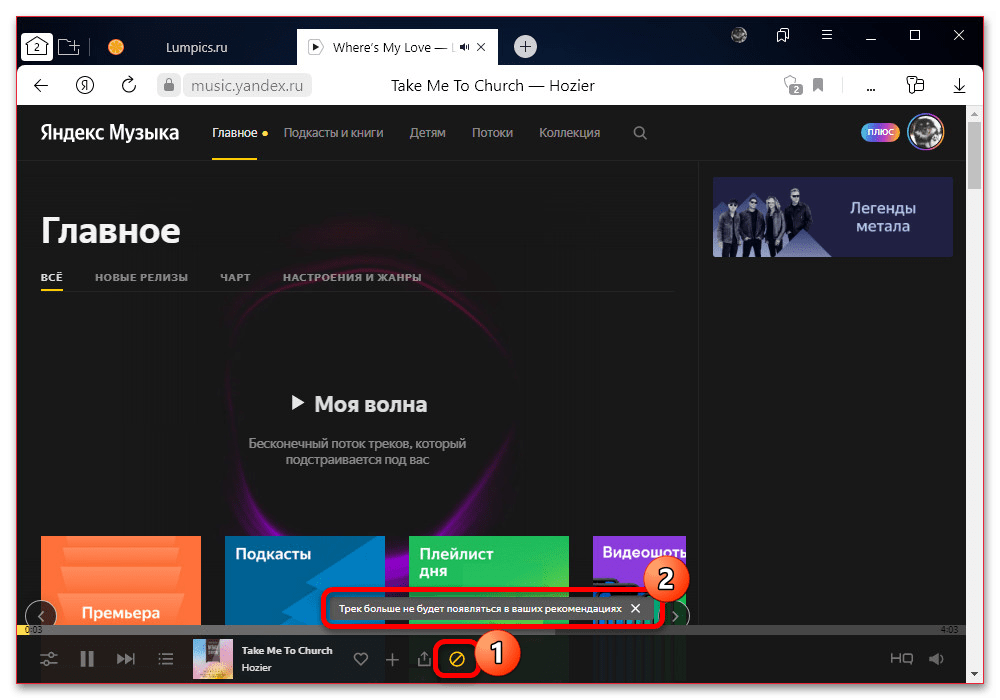
Учитывайте, что на сайте и в приложении нет отдельного раздела для быстрого снятия всех отрицательных оценок. По этой причине не следует часто пользоваться опцией, чтобы алгоритмы могли более точно угадывать предпочтения.
Вариант 2: Мобильное устройство
Основное и, по сути, единственное отличие мобильного приложения от представленной выше инструкции сводится к совершенно другому интерфейсу. Более того, здесь есть достойный упоминания уникальный раздел с музыкой.
- Чтобы избавиться от конкретной песни, откройте нужный раздел и коснитесь иконки с тремя точками. После этого список в новом окне следует пролистать до самого низа и воспользоваться опцией «Не нравится».
- Если вы уже включили песню или, например, используете «Мою волну», аналогичное действие можно сделать в окне плеера. Для этого коснитесь строки в нижней части экрана и нажмите кнопку с зачеркнутым сердечком в левой части проигрывателя, что приведет к моментальной замене трека и появлению уведомления об изменении рекомендаций.
- Дополнительно в рамках раздела нельзя не отметить нейромузыку, прослушивать которую можно только в свежих версиях мобильного приложения. Здесь в основном окне проигрывателя доступна похожая функция «Не нравится», позволяющая изменить звучание, но не влияющая на основные рекомендации.
Подробнее: Использование нейромузыки в Яндекс.Музыке
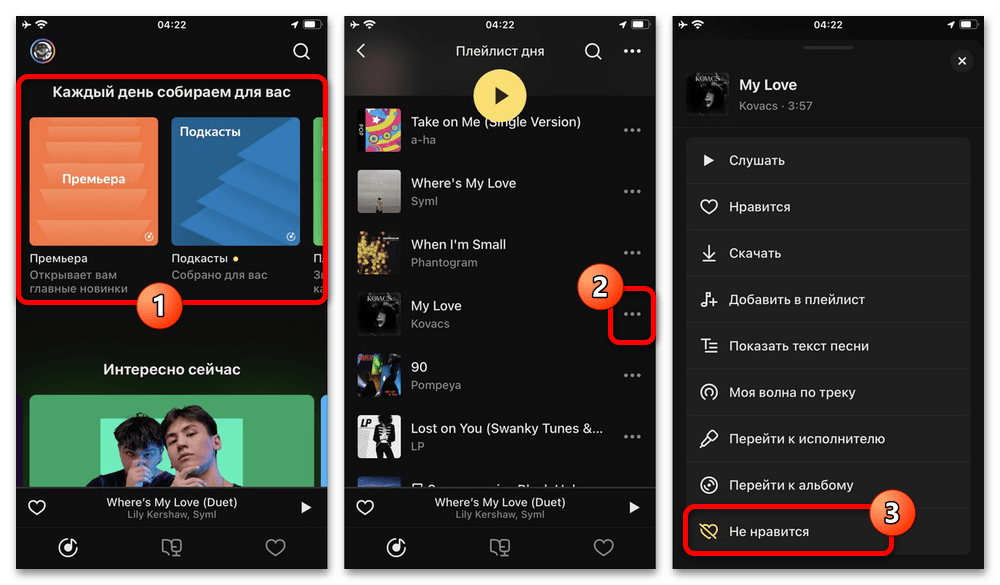
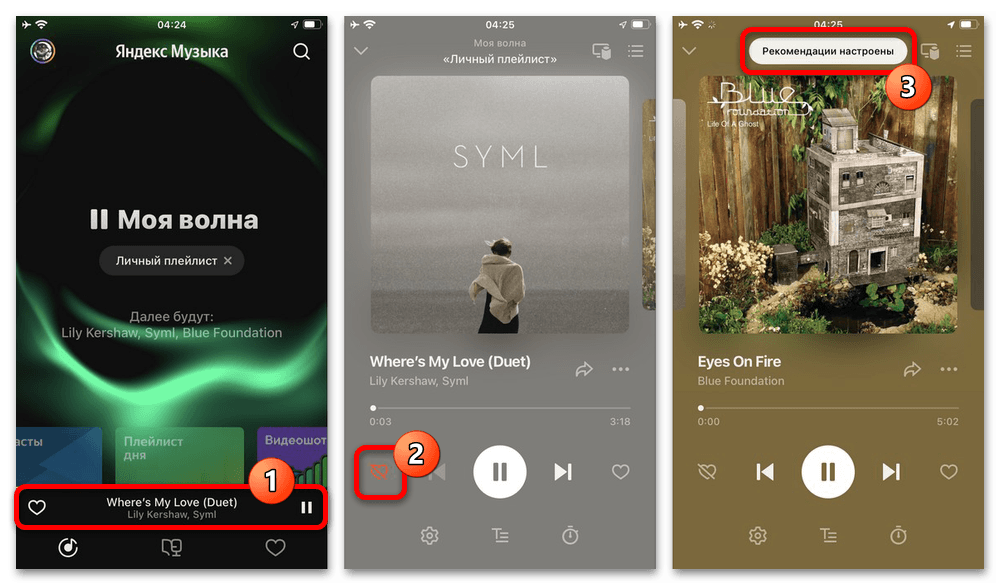
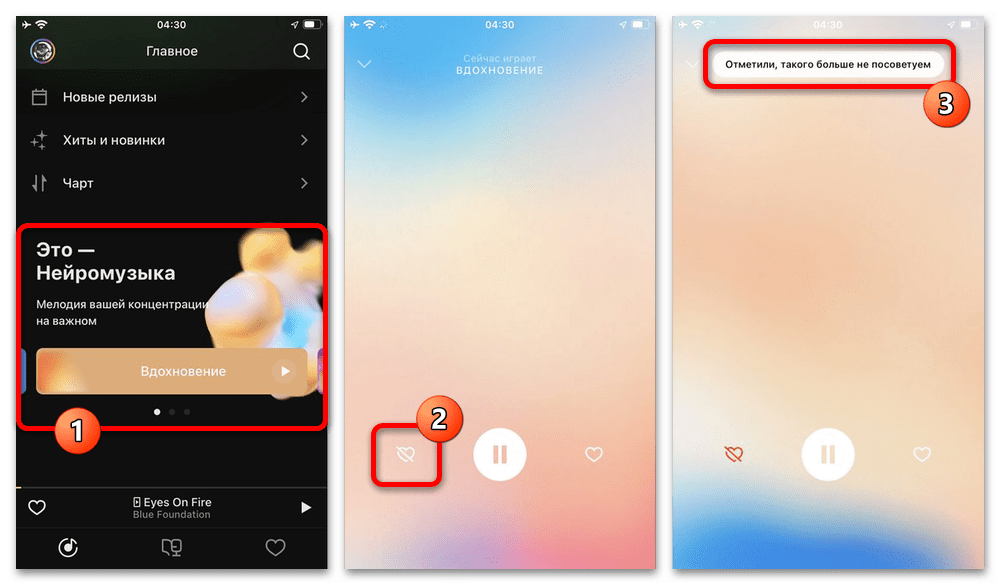
Не стоит забывать, что для построения лучших рекомендаций вне зависимости от варианта необходимо использовать не только негативные оценки, но и положительные. Как правило, Яндекс.Музыка именно лайки учитывает в первую очередь при создании новых ежедневных подборок.
 Наша группа в TelegramПолезные советы и помощь
Наша группа в TelegramПолезные советы и помощь
 lumpics.ru
lumpics.ru



На телефоне не получается скрыть плейлист
Ошибка в разделе Публичного доступа к библиотеке, когда ползунок стоит ВКЛ, то библиотека становится доступный для публичного доступа. Необходимо исправить, ползунок должен быть «Выкл», тогда доступ к трекам будет ограничен.
на телефоне есть ет такого